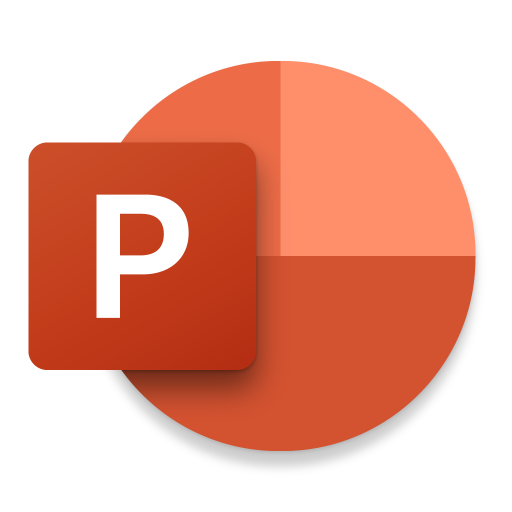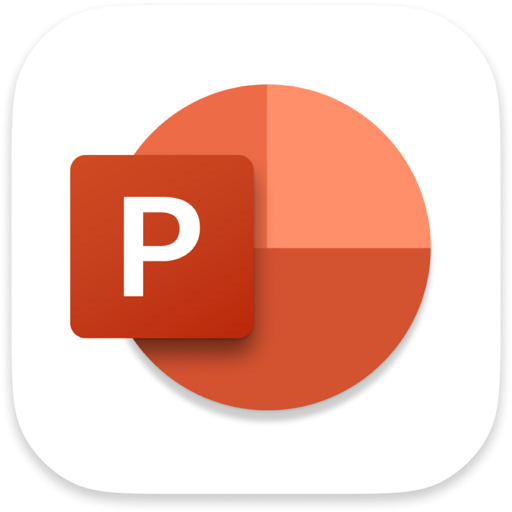PowerPoint 2016 for Mac是Mac平台上一款能够为您制作和演示您的文稿,在投影仪或者计算机上进行展示的PPT制作软件,在使用PowerPoint 2016 for Mac版的时候如果有快捷键那么我们办公的效率就会增加很多,今天小编就为大家整理了PowerPoint 2016 for Mac常用快捷键大全,有需要的朋友快来看看吧!
PowerPoint 2016 for Mac常用快捷键大全
编辑文本和对象
| 目标 | 按 |
| 向左删除一个字符。 | Delete |
| 向右删除一个字符。 | FUNCTION + Delete |
| 剪切所选文本或对象 | command + X + X |
| 复制所选文本或对象 | command + C + C |
| 粘贴剪切或复制的文本或对象 | command + V + V |
| 选择性粘贴 | command + CONTROL + V + CONTROL + V |
| 增大字号。 | command + SHIFT + > + SHIFT + > |
| 减小字号。 | command + SHIFT + < + SHIFT + < |
| 应用加粗格式。 | command + B + B |
| 应用下划线。 | command + U + U |
| 应用倾斜格式。 | command + I + I |
| 使段落居中。 | command + E + E |
| 使段落两端对齐。 | command + J + J |
| 将段落左对齐。 | command + L + L |
| 使段落右对齐。 | command + R + R |
| 恢复最后一个操作 | command + Y + Y |
| 撤消上一步操作 | command + Z + Z |
| 打开“设置文本格式”对话框中的“字体”选项 | command + T + T |
| 打开“设置文本格式”对话框中的“段落”选项 | command + OPTION + M + OPTION + M |
在文本内移动
| 若要移动到 | 按 |
| 移到字词开头或向左移动一个字词 | OPTION + 向左键 |
| 向右移动一个字词 | OPTION + 向右键 |
| 移至行尾 | command + 向右键 + 向右键 |
| 移至行首 | command + 向左键 + 向左键 |
| 移到段落开始位置或向上移动一段 | OPTION + 向上键 |
| 下移一段 | OPTION + 向下键 |
| 移至你正在编辑的对象中的所有文本的开头或末尾 | command + 向上键/向下键 + 向上键/向下键 |
处理对象
| 目标 | 按 |
| 选择下一个对象 | Tab |
| 选择上一个对象 | SHIFT + TAB |
| 选择所有对象和文本 | command + A + A |
| 沿箭头方向移动所选对象 | 箭头键或 command + 箭头键 + 箭头键 |
| 组合所选对象 | command + OPTION + G + OPTION + G |
| 取消组合所选对象 | command + OPTION + SHIFT + G + OPTION + SHIFT + G |
| 重新组合所选对象 | command + OPTION + J + OPTION + J |
| 顺时针旋转所选对象 | OPTION + 向右键 |
| 逆时针旋转所选对象 | OPTION + 向左键 |
| 设置所选对象的格式 | command + SHIFT + 1 + SHIFT + 1 |
| 复制所选对象 | command + D + D |
| 调整所选对象 | SHIFT + 箭头键 |
演示文稿
| 目标 | 按 |
| 新建演示文稿 | command + N + N |
| 使用 PowerPoint 演示文稿库中的模板创建一个新的演示文稿 | command + SHIFT + P + SHIFT + P |
| 插入新幻灯片 | command + SHIFT + N + SHIFT + N |
| 缩小 | command + 减号 + 减号 |
| 放大 | command +(加号) +(加号) |
| 创建选定幻灯片的副本 | command + Shift + D + Shift + D |
| 打开一个演示文稿。 | command + O + O |
| 关闭演示文稿 | command + W + W |
| 打印演示文稿 | command + P + P |
| 保存演示文稿 | command + S + S |
| 使用其他名称、位置或文件格式保存演示文稿。 | command + SHIFT + S + SHIFT + S |
| 退出 PowerPoint | command + Q + Q |
| 查找文本和格式 | command + F + F |
| 添加所选文本、图像或对象的超链接 | command + K + K |
| 取消命令,如“另存为” | ESC |
| 撤消操作 | command + Z + Z |
| 恢复或重复操作。 | command + Y + Y |
| 在多个已打开的演示文稿之间切换。 | command + ~ + ~ |
| 打开最近使用的文件 | command + SHIFT+ O + SHIFT+ O |
更改视图
| 目标 | 按 |
| 切换到普通视图 | command + 1 + 1 |
| 切换到幻灯片浏览视图 | command + 2 + 2 |
| 切换到备注页视图 | command + 3 + 3 |
| 切换到大纲视图。 | command + 4 + 4 |
| 切换到幻灯片放映 | command + SHIFT + RETURN + SHIFT + RETURN |
| 切换到全屏(隐藏菜单) | command + CONTROL + F + CONTROL + F |
| 切换到演示者视图 | Option + Return |
| 显示或隐藏参考线。 | command + OPTION + CONTROL + G + OPTION + CONTROL + G |
| 切换到讲义母版视图 | command + OPTION + 2 或 SHIFT + 单击“幻灯片浏览视图” + OPTION + 2 或 SHIFT + 单击“幻灯片浏览视图”  |
| 切换到幻灯片母版视图 | command + OPTION + 1 或 SHIFT + 单击“普通视图” + OPTION + 1 或 SHIFT + 单击“普通视图”  |
| 切换到备注母版视图 | command + OPTION + 3 + OPTION + 3 |
选择文本
| 选择目标 | 按 |
| 右侧的一个字符 | SHIFT + 向右键 |
| 左侧的一个字符 | SHIFT + 向左键 |
| 从插入点到上一行的同一点 | Shift + 向上键 |
| 从插入点到下一行的同一点 | Shift + 向下键 |
| 到行首的所有文本 | command + Shift + 向左键 + Shift + 向左键 |
| 到行末的所有文本 | command + SHIFT + 向右键 + SHIFT + 向右键 |
| 从插入点到段落结尾的内容 | SHIFT + OPTION + 向下键 |
| 从插入点到段落的开头 | SHIFT + OPTION + 向上键 |
幻灯片放映
全屏模式下运行幻灯片放映时,无论是否显示演示者视图,均可使用下列键盘快捷方式。
提示: 幻灯片放映期间,可以按 / 键查看键盘快捷方式列表。
| 目标 | 按 |
| 执行下一个动画或前进到下一张幻灯片。 | N、PAGE DOWN、向右键、向下键或空格键(或单击鼠标按键) |
| 返回到上一个动画或上一张幻灯片。 | P、Page Up、向左键、向上键或 DELETE |
| 转到幻灯片编号。 | 所要查看的幻灯片编号,然后按 RETURN |
| 显示黑色屏幕,或从黑色屏幕返回到幻灯片放映 | B句点SHIFT + B |
| 显示白色屏幕,或从白色屏幕返回到幻灯片放映 | W逗号SHIFT + W |
| 从第一张幻灯片开始播放幻灯片放映 | command + SHIFT + RETURN + SHIFT + RETURN |
| 从当前幻灯片开始播放幻灯片放映 |  command + Return command + Return |
| 结束幻灯片放映 | ESC、 command + 句点或连字符 + 句点或连字符 |
| 擦除屏幕上的注释。 | ESHIFT + E |
| 如果下一张幻灯片已隐藏,转到该幻灯片 | H |
| 隐藏鼠标指针 | command + I + I |
| 触碰鼠标时自动显示隐藏的鼠标指针 | command + U + U |
| 重新显示隐藏的指针和/或将指针更改为笔 | command + P + P |
| 重新显示隐藏的指针和/或将指针更改为箭头 | command + A + A |
| 鼠标移动时隐藏指针 | CONTROL + H |
| 显示上下文菜单 | 按住 CONTROL 并单击鼠标按键 |
| 显示所选字词的同义词库条目 | command + OPTION + CONTROL + R + OPTION + CONTROL + R |
| 显示所选字词或短语的智能查找条目 | command + OPTION + CONTROL + L + OPTION + CONTROL + L |
| 切换到演示者视图 | Option + Return |
在表格中工作
| 目标 | 按 |
| 移至下一单元格 | Tab |
| 移至上一单元格 | SHIFT + TAB |
| 移到下一行 | 向下键 |
| 移到上一行 | 向上键 |
| 在单元格中开始新段落 | Return |
| 在表格的底部添加一个新行。 | 在最后一行的末尾按 Tab |
窗口和对话框
| 目标 | 按 |
| 关闭活动窗口 | command + W + W |
| 执行分配给对话框中的默认按钮的操作。 | Return |
| 取消命令并关闭对话框 | ESC |
| 隐藏当前窗口 | command + H + H |
| 最小化当前窗口 | command + M + M |

小编的话
以上就是小编为大家带来的“PowerPoint 2016 for Mac常用快捷键大全”全部内容,更多Mac软件相关资讯请继续关注未来软件园!